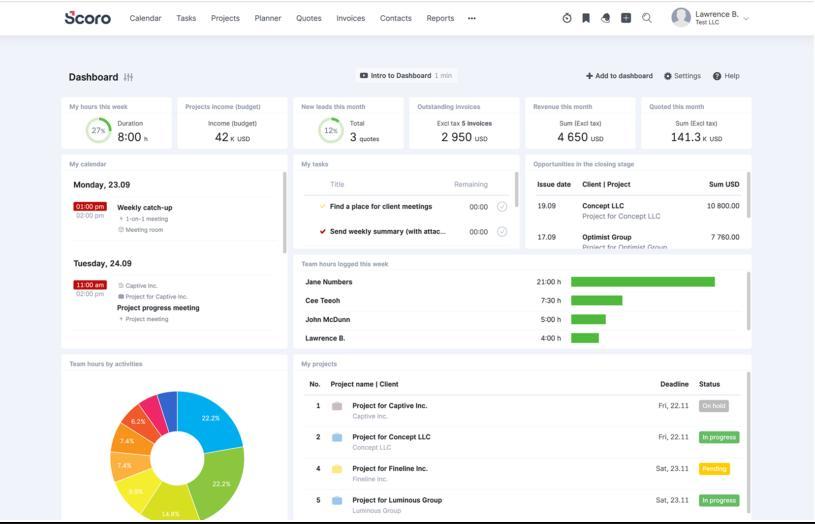0 写在前面
前文Thinkpad X1 Tablet gen2 键盘固件逆向实现Ctrl与Fn换位记录了Thinkpad X1 Tablet gen2 键盘Fn和Ctrl换位的研究过程,本文记录一下该键盘改USB的过程。因为操作的时候没有留太多照片,所以尽量画图示意。
0.1 其他网友硬改成果
在硬改该键盘之前,在网上发现其他网友扒出了该键盘USB定义,并有好几种改装方案,但多少都不太符合我的需求:
1.海鲜市场中有卖该键盘触点转Type-C接头的,但是一来容易接触不良,二来比较臃肿不太美观。
2.参考其他网友硬改Type-C母口,但改完要么底面不是纯平,要么就是Type-C母口外置,耐用性和美观性不太符合我的需求。
0.2 硬改效果
考虑到我的需求以及美观性,直接用一根Type-A线焊接到键盘内部,达到纯平和耐用的目的。

1 键盘结构
改装前我们首先需要了解该键盘的结构,这款键盘在键盘区域使用了强力双面胶,想要完整拆解非常困难。暴力拆机图如下:

可以看到双面胶区域很大,右下角小红圈内是USB排线接口,借用网友的图片,排线接头长这样:

排线上很友好地标注了usb定义,从左往右依次为GND、D-、D+、Vcc,最右侧两个触点不用管。
2 改造准备
了解了键盘结构,我大致构思了改造方案,准备从没有双面胶的部分撬开小缝,进行“微创手术”。需要准备如下工具:
1.Thinkpad X1 Tablet gen2 键盘一个(废话)。
2.USB线一条(尽量细的,否则还是会不平整)。
3.电吹风。
4.精密一些的镊子、剪刀。
5.焊锡、助焊剂、漆包线、热缩管、圆形锉刀、水口剪等。
6.胶水(粘回去用的)。
3 键盘拆解
完全去除键盘连接部分的软皮。按照图中红线,撬开键盘边缘,并且撑开键盘的左下角以便于操作:

4 剪下USB排线
从图中示意的地方伸入剪刀,剪断USB排线并取出线头(记得掰开卡扣):

5 加工数据线
将取出的USB排线接头焊接到USB数据线上(焊接范围控制在图中红圈处,可能需要漆包线过渡):

6 加工外壳
下图中红线为内部走线方向,需要用水口剪和锉刀把外壳进行加工,以便放下数据线。

7 组装
将加工好的数据线小心地装回原接口,然后把数据线放在加工出的走线槽内,测试无误后用胶水粘回去。顶部缝隙用黑色胶带粘上,即可完成改造。

8 使用体验
这款键盘在Fn和Ctrl键对调后,完美符合我办公键盘的需求:打字用键盘+红点,浏览文档用触摸板。而且改造成本很低,收一个坏键盘加上USB线的成本不超过40元,比KU-1255等红点键盘成品还便宜。美中不足的是键盘太薄,键程很短,红点也很单薄,手感不是很好。如果追求完美的手感,估计得把X220的下半身改造成usb键盘,但是这样又失去了便携性,成本也会高很多,暂时先用这个吧。